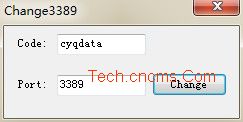萬盛學電腦網 >> 媒體工具 >> OCR對圖片也進行類似劃詞那樣的整句翻譯?
OCR對圖片也進行類似劃詞那樣的整句翻譯?
【解題思路】
因為類似金山詞霸、必應詞典之類的軟件進行工作的時候,它們是通過讀取鼠標選擇的單詞或句子,然後從字庫中提取單詞進行翻譯的。默認圖片上的元素我們無法直接通過鼠標選取,因此要實現上述整句翻譯的效果,我們就需要將圖片轉化為可選擇文本,下面我們通過“必應詞典”+“捷速OCR文字識別軟件”來實現。
【解題方法】
首先下載並安裝“必應詞典”,啟動軟件後勾選“劃譯”並取消“取詞”。接著點擊“設置”,在打開的設置頁面,劃譯選項下選擇劃譯方式為“Ctrl+鼠標劃譯”(這樣正常選擇文本的時候不會自動激活翻譯),然後將其最小化到任務托盤(圖1)。

圖1 設置劃譯方式
接著啟動捷速OCR文字識別軟件,點擊“讀取”,然後在打開的頁面選擇需要進行整句翻譯的圖片,這樣導入圖片後就可以將其內容識別為文本(圖2)。

圖2 導入處理圖片
圖片導入後軟件會自動選擇文本頁面,如果軟件選擇范圍不精確,可以使用鼠標進行微調(注意:盡量精確確定選擇范圍以提高識別率)。點擊“讀取”,這樣在圖片的右側會自動進行識別掃描。因為識別精度不可能達到100%(對於純字符圖片,軟件基本可以識別95%以上的字符),為了方便必應詞典進行准確翻譯,這裡可以依次選中識別錯誤的字符,然後對照原文直接進行更改(圖3)。

圖3 更改識別錯誤字符
完成OCR識別字符的更改後,現在我們就可以像文本劃譯那樣操作了。只要先按下Ctrl鍵,接著使用鼠標在識別文本上進行選擇,此時在選擇文本的上方會出現一個必應詞典的機器翻譯的圖標,點擊後即可自動對選中的句子進行整句翻譯了,具體的使用和文本翻譯是一樣的(圖4)。

圖4 選中識別文本後可以進行必應詞典的整句翻譯
當然,捷速OCR文字識別軟件也支持對PDF文件的識別,如果需要識別的圖片較多,建議將多張圖片轉化為一個PDF文件(每張圖片作為一頁正文),這樣導入後軟件可以將每頁文件分別讀取。如果需要翻譯的是下一張圖片,只要在右側窗格選中下一頁文件即可(如果導入的是多張圖片,每張圖片是在新標簽打開,需要來回切換)。如果需要將文本保存,點擊“Word”,可以直接將識別文本導入Word中打開,非常方便。